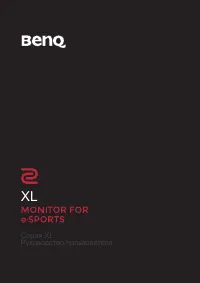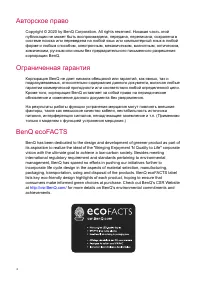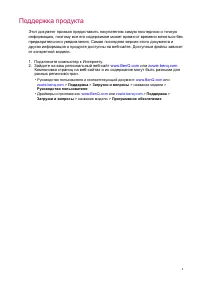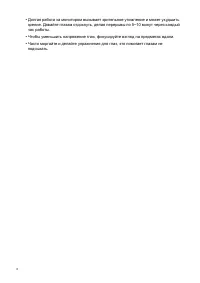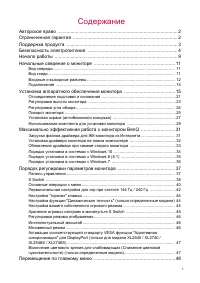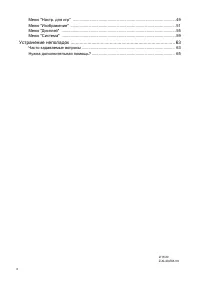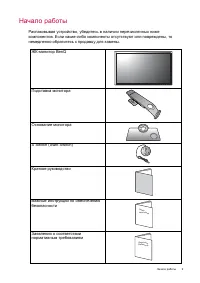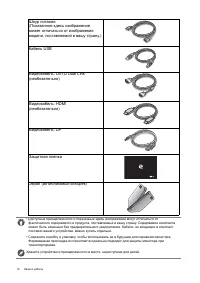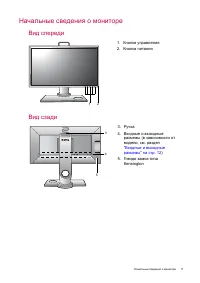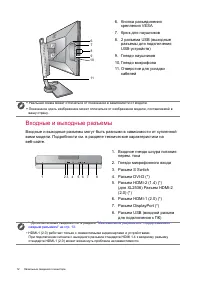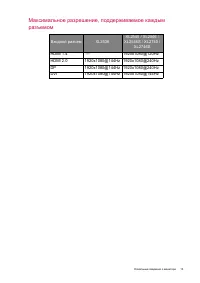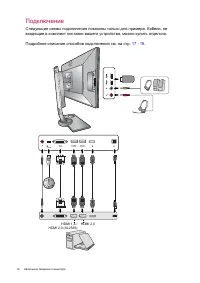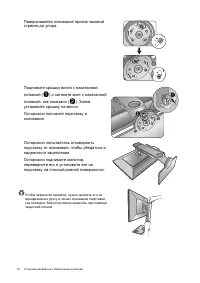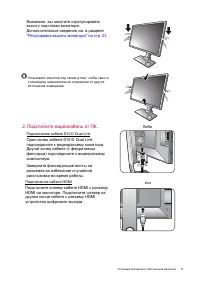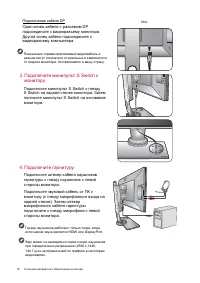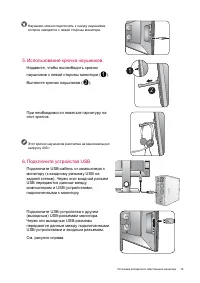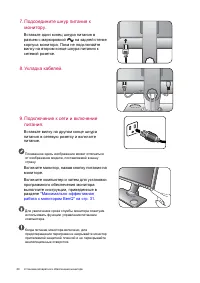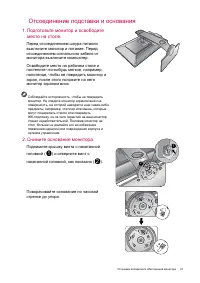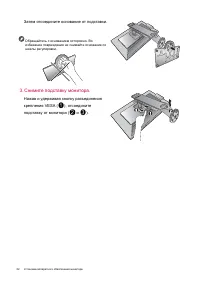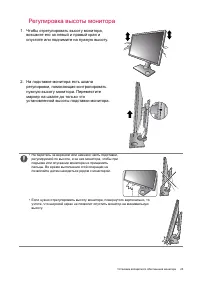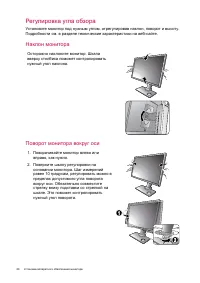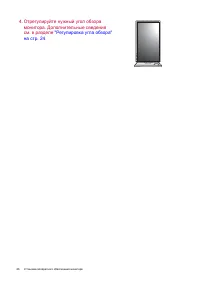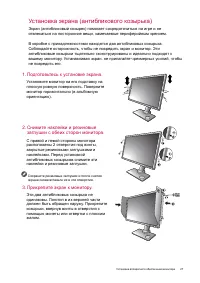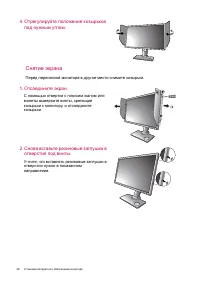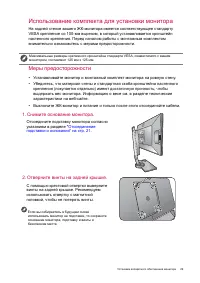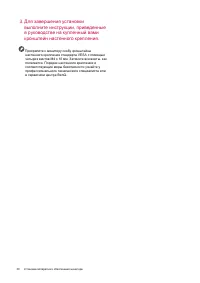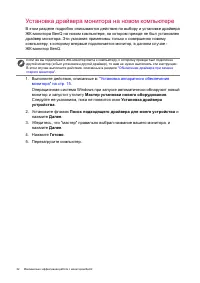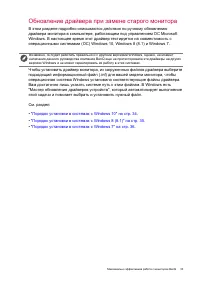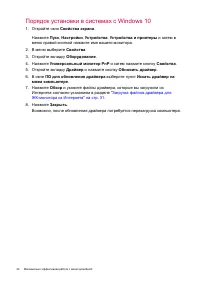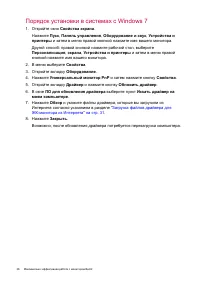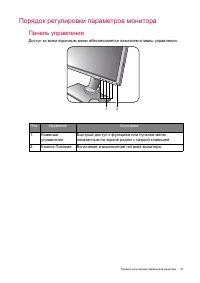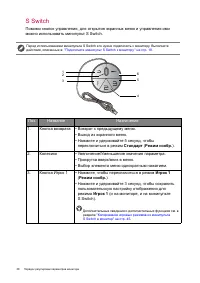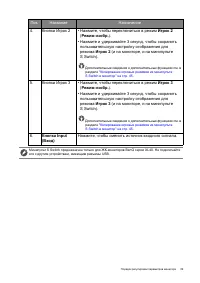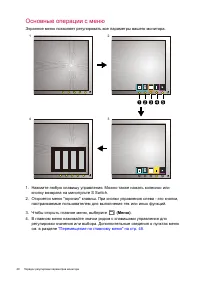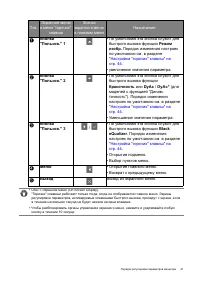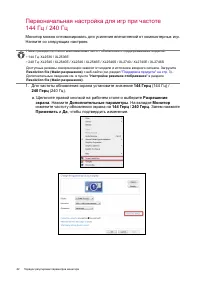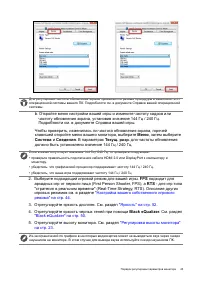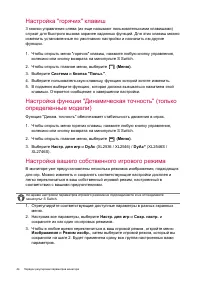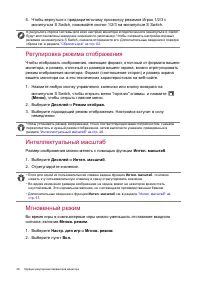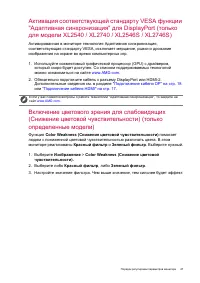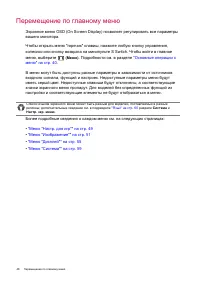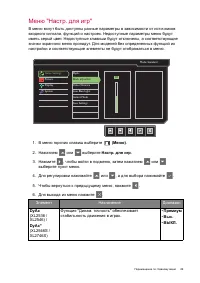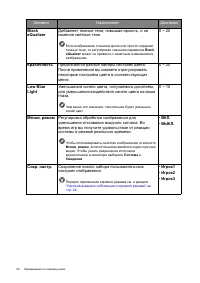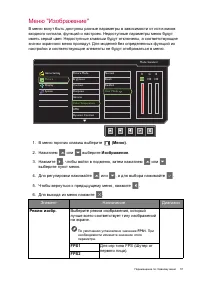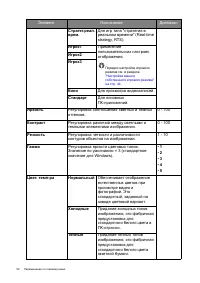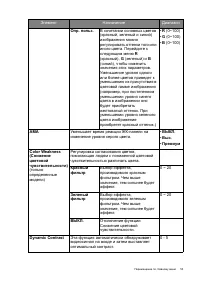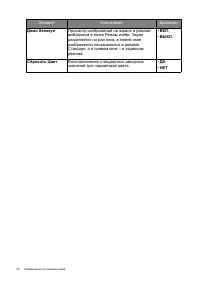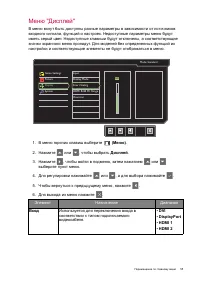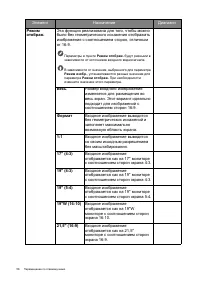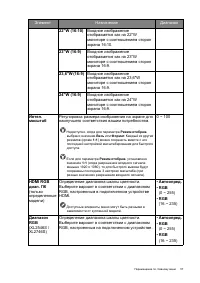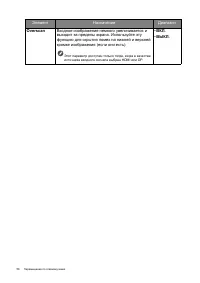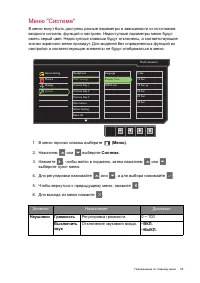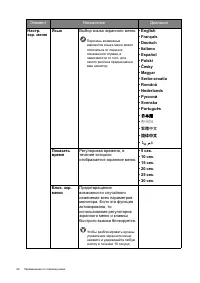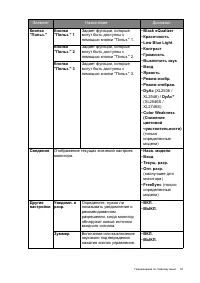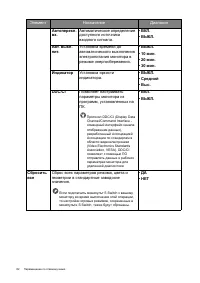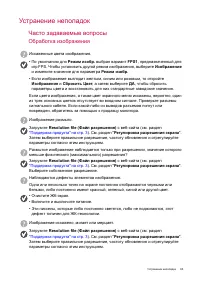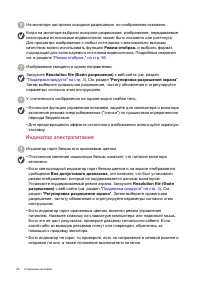Мониторы BenQ XL2740 ZOWIE - инструкция пользователя по применению, эксплуатации и установке на русском языке. Мы надеемся, она поможет вам решить возникшие у вас вопросы при эксплуатации техники.
Если остались вопросы, задайте их в комментариях после инструкции.
"Загружаем инструкцию", означает, что нужно подождать пока файл загрузится и можно будет его читать онлайн. Некоторые инструкции очень большие и время их появления зависит от вашей скорости интернета.
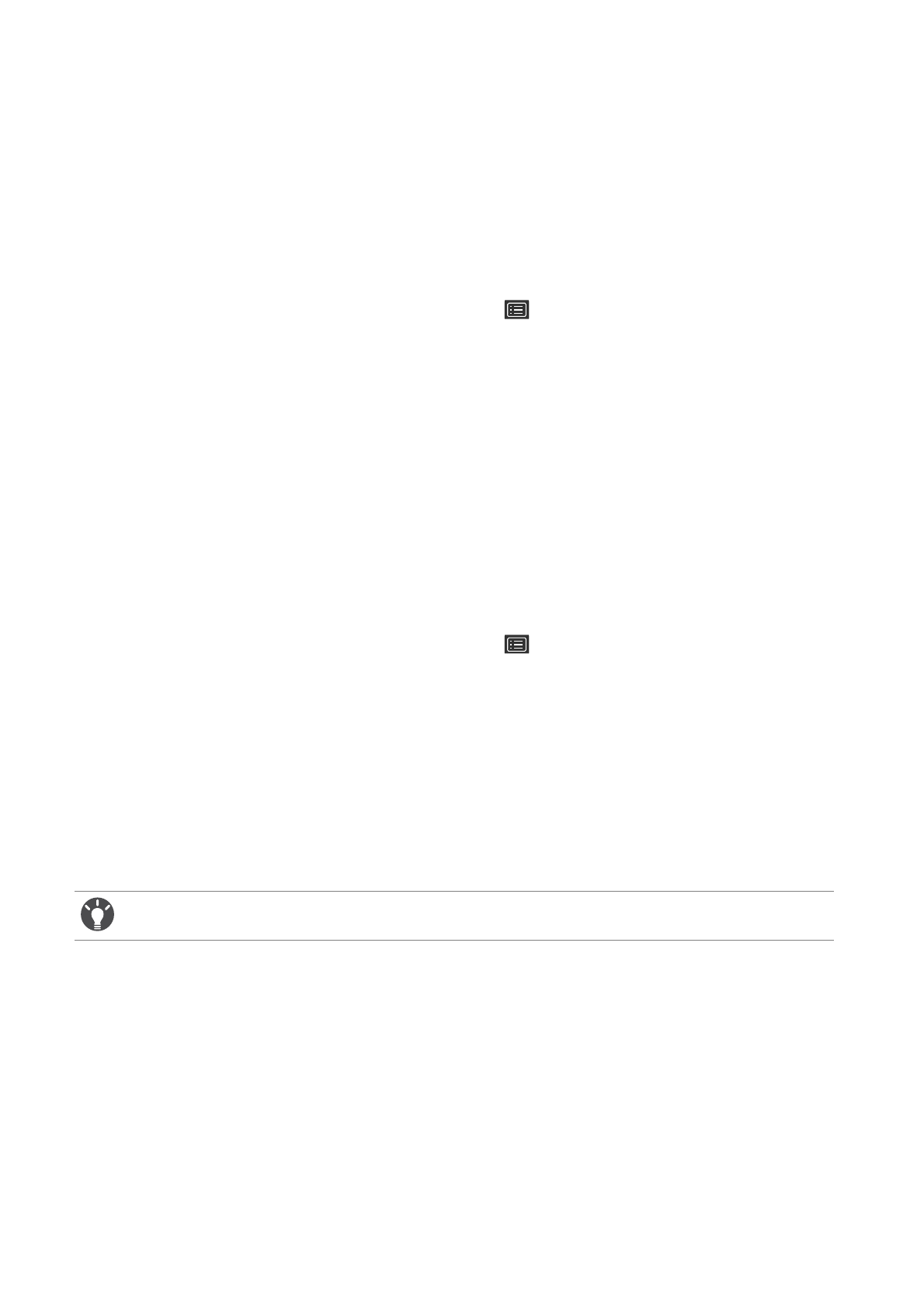
44
Порядок
регулировки
параметров
монитора
Настройка
"
горячих
"
клавиш
3
кнопки
управления
слева
(
их
еще
называют
пользовательскими
клавишами
)
служат
для
быстрого
вызова
заранее
заданных
функций
.
Для
этих
клавиш
можно
изменить
установленные
по
умолчанию
настройки
и
назначить
им
другие
функции
.
1.
Чтобы
открыть
меню
"
горячих
"
клавиш
,
нажмите
любую
кнопку
управления
,
колесико
или
кнопку
возврата
на
минипульте
S Switch.
2.
Чтобы
открыть
главное
меню
,
выберите
(
Меню
)
.
3.
Выберите
Система
и
Кнопка
"
Польз
."
.
4.
Выберите
пользовательскую
клавишу
,
функцию
которой
хотите
изменить
.
5.
В
подменю
выберите
функцию
,
которая
должна
вызываться
нажатием
этой
клавиши
.
Откроется
сообщение
о
завершении
настройки
.
Настройка
функции
"
Динамическая
точность
" (
только
определенные
модели
)
Функция
"
Динам
.
точность
"
обеспечивает
стабильность
движения
в
играх
.
1.
Чтобы
открыть
меню
горячих
клавиш
,
нажмите
любую
кнопку
управления
,
колесико
или
кнопку
возврата
на
минипульте
S Switch.
2.
Чтобы
открыть
главное
меню
,
выберите
(
Меню
)
.
3.
Выберите
Настр
.
для
игр
и
DyAc
(XL2536 / XL2546) /
DyAc
+
(XL2546S /
XL2746S).
Настройка
вашего
собственного
игрового
режима
В
мониторе
уже
предустановлены
несколько
режимов
изображения
,
подходящих
для
игр
.
Можно
изменять
и
сохранять
соответствующие
настройки
дисплея
и
легко
переключаться
в
ваш
собственный
игровой
режим
,
настроенный
в
соответствии
с
вашими
предпочтениями
.
1.
Отрегулируйте
соответствующие
доступные
параметры
в
разных
экранных
меню
.
2.
Настроив
все
параметры
,
выберите
Настр
.
для
игр
и
Сохр
.
настр
.
и
сохраните
их
как
один
из
игровых
режимов
.
3.
Чтобы
в
любое
время
переключиться
в
ваш
игровой
режим
,
откройте
меню
Изображение
и
Режим
изобр
.
,
затем
выберите
игровой
режим
,
который
вы
сохранили
на
шаге
2.
Будет
применена
сразу
вся
группа
настроенных
вами
параметров
.
Во
время
настройки
параметров
игрового
режима
не
подсоединяйте
и
не
отсоединяйте
минипульт
S Switch.
Содержание
- 7 Содержание; VESA
- 9 Начало
- 10 USB
- 11 Начальные; Вид; Входные
- 13 Максимальное; Входной
- 14 Подключение
- 15 Установка; Подсоедините
- 16 Lock
- 17 Регулировка; Подключите; HDMI
- 18 DP; S Switch
- 19 Использование
- 21 Отсоединение
- 22 Снимите
- 25 Поворот
- 28 Снятие
- 29 Меры
- 31 Максимально
- 33 Microsoft
- 34 Порядок; PnP
- 37 Панель; Поз
- 39 Input
- 40 Основные; Меню
- 41 DyAc
- 45 Хранение
- 48 Перемещение
- 49 Элемент
- 51 Режим
- 53 AMA
- 54 Senseye
- 55 Вход
- 58 Overscan; ВКЛ
- 60 日本語; 繁體中文
- 61 Black eQualizer
- 63 Устранение; Часто; Обработка
- 64 Индикатор
- 65 Нужна